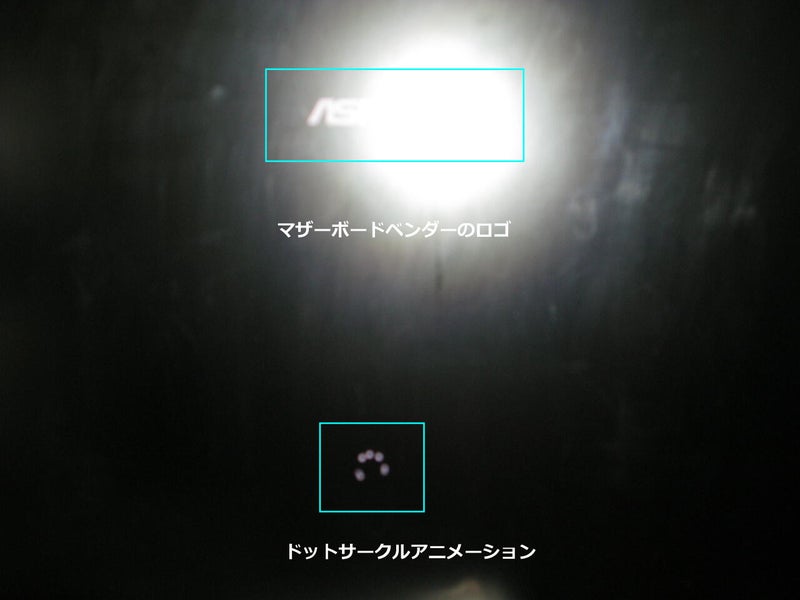以前のPCでは、電源を入れるとBIOSが読み取って来た、
・CPU
・メモリー
・SATAデバイス
・USBデバイス
といった機器の情報が表示されるのが一般的でしたが、最近はその間、ベンダー(PC本体もしくはマザーボードベンダー)のロゴを表示する設定(フルスクリーンロゴ:Enable)がデフォルトのマザーボードが増えてきました。
次にWindowsのブートに移る訳ですが、この時もベンダーのロゴまたはWindowsのロゴが表示され、その下にドットサークルアニメーションが表示されます。
経験的には、OSをクリーンインストールするとベンダーロゴが表示され、バックアップを復元するとWindowsロゴに変わってしまうように思います。
整理するとベンダーロゴが表示されるタイミングは次の2回
1. 電源ON時のUEFI(BIOS)のフルスクリーンロゴ
2. Windowsのブート時
1.のロゴはUEFI内に格納されており、Z77の頃は、このロゴをカストマイズしたビットマップファイルに変更することも出来ましたが、最近は基本的に変更出来ないようです。
2.のタイミングでドットサークルアニメーションを非表示にする方法は良く紹介されていますが、Windowsのブート時のロゴの変更方法は殆ど紹介されていません。
というのも、このロゴもUEFI内に格納されたビットマップファイルで、通常の方法ではアクセス出来ないからです。
今回、HackBGRTというツールを使用して、2. Windowsのブート時のロゴを変えてみました。
(1) 最初にHackBGRTを下のリンクからダウンロードします。
https://github.com/Metabolix/HackBGRT
(2) ダウンロードしたzipファイルを適当な場所に解凍します。
(3) 解凍したフォルダ内のsetup.exeを起動します。
コマンドプロンプトが開きますので、” I ”(Install)を押します。
(4) config.txt がNotepadで開きますが、何もせずに閉じます。
すると、splash.bmpというファイルがペイントで開きますので、表示
させたい画像を貼り付け、上書き保存します。
手順はこれだけです。
変更されるのは、2. Windowsのブート時のロゴだけで電源ON時のUEFI(BIOS)のフルスクリーンロゴは以前のままです。
同じファイルを使っていると思っていたのですが、違うようです。
YouTubeにフォルダ内に表示させたい画像をビットマップで保存し、splash.bmpにリネームするという方法が紹介されていましたが、この方法ではconfig.txt を閉じた時に表示されるsplash.bmpはデフォルトの画像のままで、リネームした画像に変更されませんでした。
結果がこちら。
画像サイズ(解像度)の制限の確認の為に大きめの画像にしてみましたが、特に制限は無いようです。
元に戻したいときは、(3) で、” D ”を押せば、オリジナルの状態に戻ります。(確認済み)
1. 電源ON時のUEFI(BIOS)のフルスクリーンロゴも画面に対して小さ過ぎるので出来れば変えたいところですが。。。